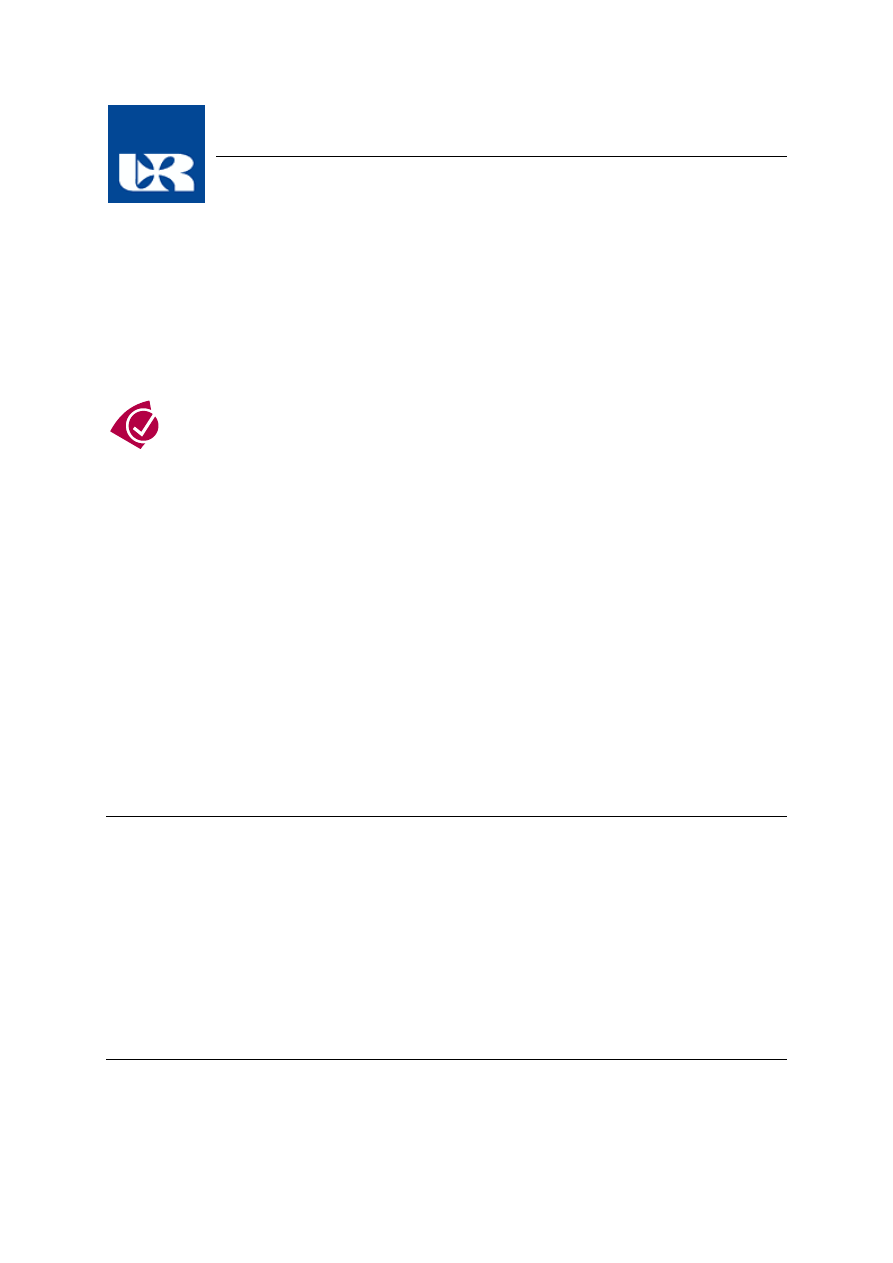
Uniwersytet Rzeszowski
Katedra Informatyki
Opracował: mgr inż. Przemysław Pardel
Systemy operacyjne I – Laboratorium
Część 5: Podstawy użytkowania wiersza poleceń
systemu Windows
Zagadnienia do zrealizowania (3h)
Zawartość
1. Uruchamianie interfejsu wiersza poleceń
Chcąc uruchomid wiersz poleceo wybieramy jedną z poniższych możliwości:
• Menu Start | Uruchom wpisujemy CMD. Program CMD to interpretator poleceo systemu
Windows 2000, w systemach DOS, Windows 95 i Windows 98 rolę tę pełnił Command.com.
• Wybieramy Start | Programy | Akcesoria | Wiersz polecenia.
Aby wyświetlid menu konfiguracyjne wiersza poleceo, należy kliknąd ikonę okna w lewym
górnym jego narożniku lub nacisnąd spację, przytrzymując klawisz Alt.
2. Uzyskanie pomocy na temat poleceń
Jedną z metod uzyskania pomocy jest wpisanie:
• Nazwa_polecenia /? ,
• nazwa_polecenia Help,
• można obejrzed listę poleceo wpisując Help
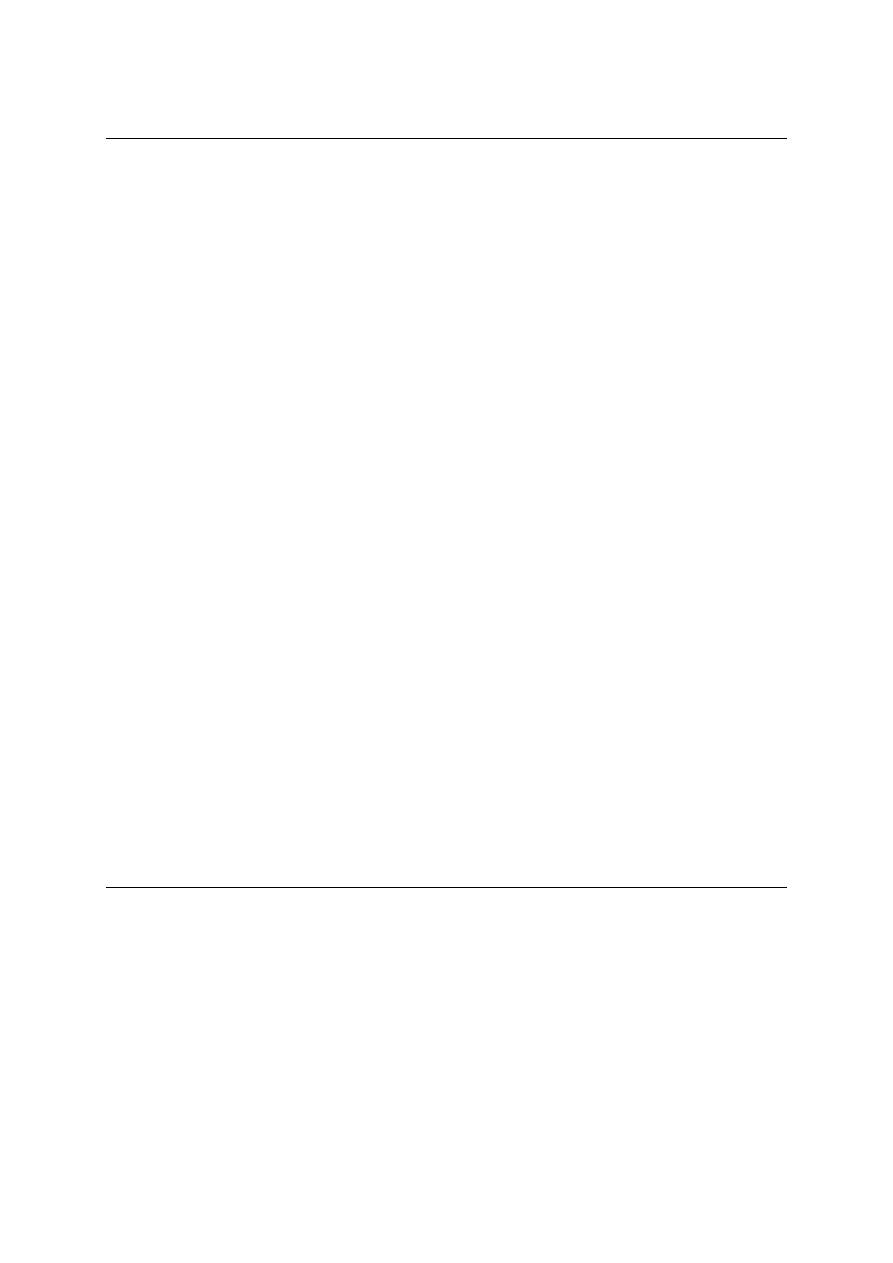
3. Pliki i katalogi
Plik - jest to struktura zapisana na dysku magnetycznym, służąca do zapisywania pewnej ilości
informacji.
Katalog - jest zestawem plików zgrupowanych pod wspólną nazwą.
Parametry pliku:
• Nazwa
• Wielkośd - wyrażona w bajtach
• Data i czas utworzenia ostatniej modyfikacji
• Atrybuty pliku
Katalogi tworzą strukturę umożliwiającą tematyczny podział plików na grupy. Mogą one
zawierad pliki lub katalogi, lub mogą byd puste.
Nazwy plików i katalogów są tworzone według następujących reguł :
Nazwy właściwej zawierającej od 1 do 8 znaków
Znaku '.' (kropka oznacza rozszerzenie)
Rozszerzenie zawierające maksymalnie 3 znaki.
Standardowe oznaczenia katalogów:
\ - katalog główny na każdym dysku
. - katalog bieżący
.. - katalog nadrzędny
Rozszerzenia które dla systemu operacyjnego mają szczególne znaczenie:
Bat - zawierają polecenia dla systemu, które mogą byd kolejno wykonywane
Com i exe - programy interpretowane bezpośrednio przez procesor komputera.
Znaki posiadające specjalne znaczenie:
* - zastępuje dowolną grupę znaków
? - zastępuje dowolny, pojedynczy znak
Np. *.* oznacza wszystkie pliki
*.e wszystkie pliki o rozszerzeniu e
autoexe?.b* - wszystkie pliki rozpoczynające się od autoexe, ósmy znak dowolny, rozszerzenie
zaczyna się od litery b.
Każdy plik identyfikowany jest przez nazwę. Jeśli pliki są w tym samym katalogu to muszą mied
inną niepowtarzalną nazwę. Jeśli są w różnych katalogach mogą mied jednakowe nazwy, różnią
się wtedy pełną nazwą zbioru.
Pełna nazwa zbioru składa się ze ścieżki dostępu do katalogu, w którym znajduje się plik oraz
nazwy właściwej i rozszerzenia np. \katalog1\katalog2\zbior.doc
4. Polecenia wewnętrzne
Polecenia wewnętrzne są realizowane przez procesor poleceo (cmd), który po uruchomieniu
znajduje się w pamięci komputera.
TIME [godziny:[minuty[:sekundy[.setne_sekundy]]][A|P]]
Polecenie służy do wyświetlania lub modyfikacji bieżącego czasu systemowego.
A|P przed południem (A) lub po południu (P)
DATE [rr-mm-dd]
Wyświetla lub modyfikuje datę systemową
EXIT
Zamyka program cmd.exe
VOL [dysk:]
Wyświetla etykietę woluminu dysku i numer seryjny, jeśli istnieją.
CHDIR *dysk:+*ścieżka+
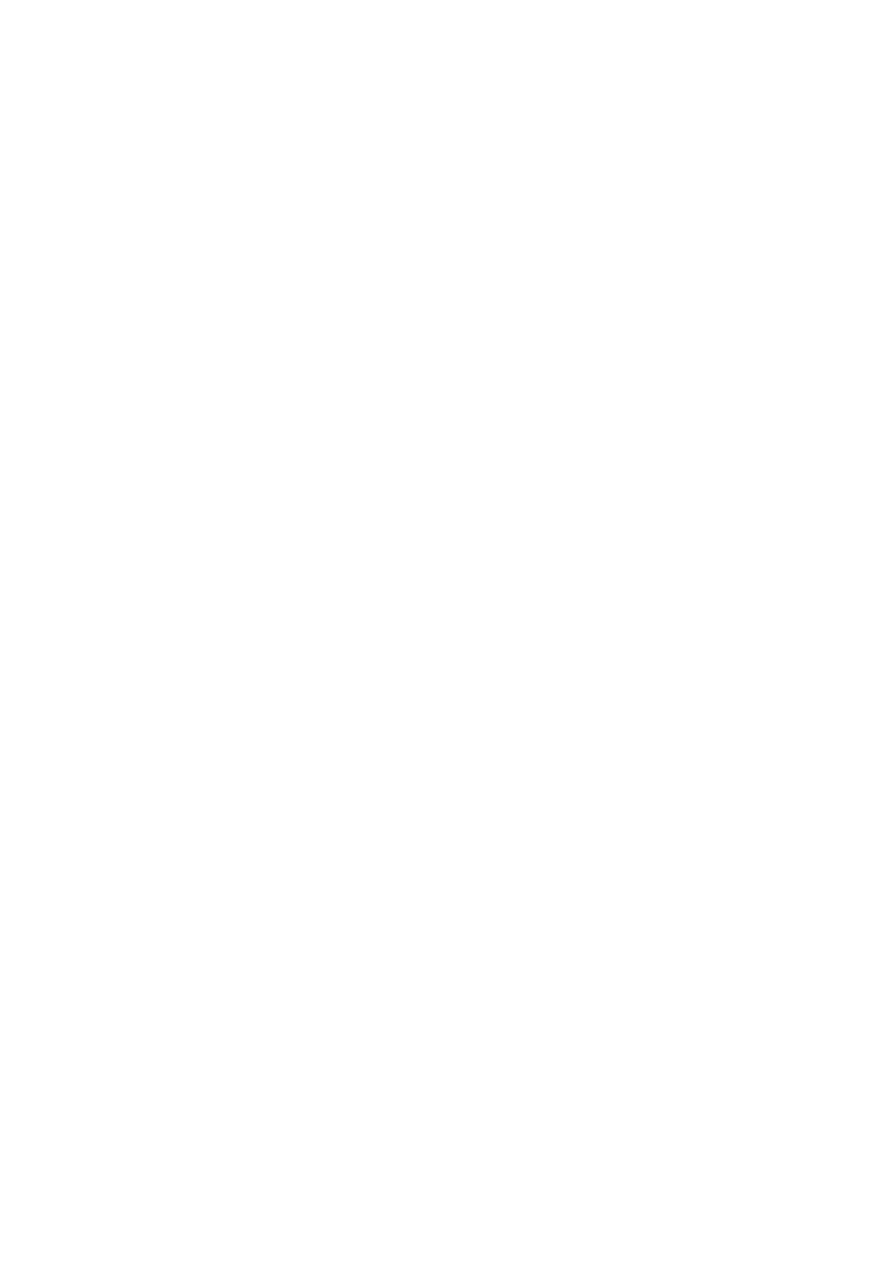
CD *dysk:+*ścieżka+
Wyświetla nazwę bieżącego katalogu lub zmienia bieżący katalog
.. Zmienia katalog na katalog nadrzędny.
COPY *źródło+ *przeznaczenie+ */a+*/b+*/v+*/z+*/n+
Kopiuje jeden lub kilka plików do innej lokalizacji.
*źródło+ oznacza położenie źródłowe kopiowanych plików
*przeznaczenie+ określa miejsce docelowe kopiowanych plików
/a kopiuje pliki tekstowe ASCII zakooczone znakiem Ctrl+Z
/b kopiuje pliki binarne mogące zawierad znaki Ctrl+Z
/v weryfikuje operację kopiowania
/z kopiuje pliki sieciowe
/n wymusza konwersję 8.3 nazewnictwa plików charakkterystyczną dla systemu DOS
/y pomija wyświetlenie monitu o potwierdzenie zamiaru zastąpienia istniejąceo pliku
docelowego.
Aby skopiowad kilka plików do pojedynczego pliku, należy poszczególne nazwy plików oddzielid
znakiem ( + ).
CLS - czyści ekran
DIR *dysk:+*ścieżka+*nazwa pliku+
Wyświetla listę plików i podkatalogów danego katalogu.
/p wstrzymuje wyświetlanie po każdej stronie tekstu
/w wyświetla listę w szerokim formacie bez szczegółów
/d wyświetla listęw szerokim formacie, przy czym sortuje pliki w kolumnach
/a wyświetla tylko nazwy katalogów i plików o podanych atrybutach
/o określa kolejnośd sortowania
/t kontroluje, które pole jest wyświetlane lub używane do sortownia
/s wyświetla lub przeszukuje także podkatalogi
/b wyświetla po jednym wpisie pliku lub katalogu w wierszu bez nagłówków i stopek
/l wyświetla nie posortowane nazwy katalogów i plików małymi literami.
/x wyświetla nazwy krótkie, odpowiadające nazwom długim
/n wyświetla listę w formacie z nazwami plików po prawej stronie
DEL *dysk:+*ścieżka+*nazwapliku+
ERASE *dysk:+*ścieżka+*nazwapliku+
Usuwa plik lub pliki z katalogu.
MKDIR *dysk:+ścieżka
MD *dysk:+ścieżka
Tworzy katalog
RENAME *dysk:+*ścieżka+ nazwa_pliku1 nazwa_pliku2
REN *dysk:+*ścieżka+ nazwa_pliku1 nazwa_pliku2
Zmienia nazwę pliku lub katalogów
RMDIR *dysk:+ścieżka */s+ */q+
RD *dysk:+ścieżka */s+ */q+
Usuwa (kasuje) katalog.
/s Usuwa określony katalog i wszystkie podkatalogi łącznie z plikami. Używane do usuwania
drzew katalogów.
/q Uruchamia polecenie rmdir w trybie cichym. Usuwa katalogi bez potwierdzenia.
TYPE *dysk:+*ścieżka+ nazwa_pliku
Wyświetla zawartośd pliku tekstowego. Polecenie type jest używane do oglądania zawartości
pliku tekstowego bez jego modyfikacji
LOADHIGH [dysk:+*ścieżka+ nazwy_pliku *parametry+
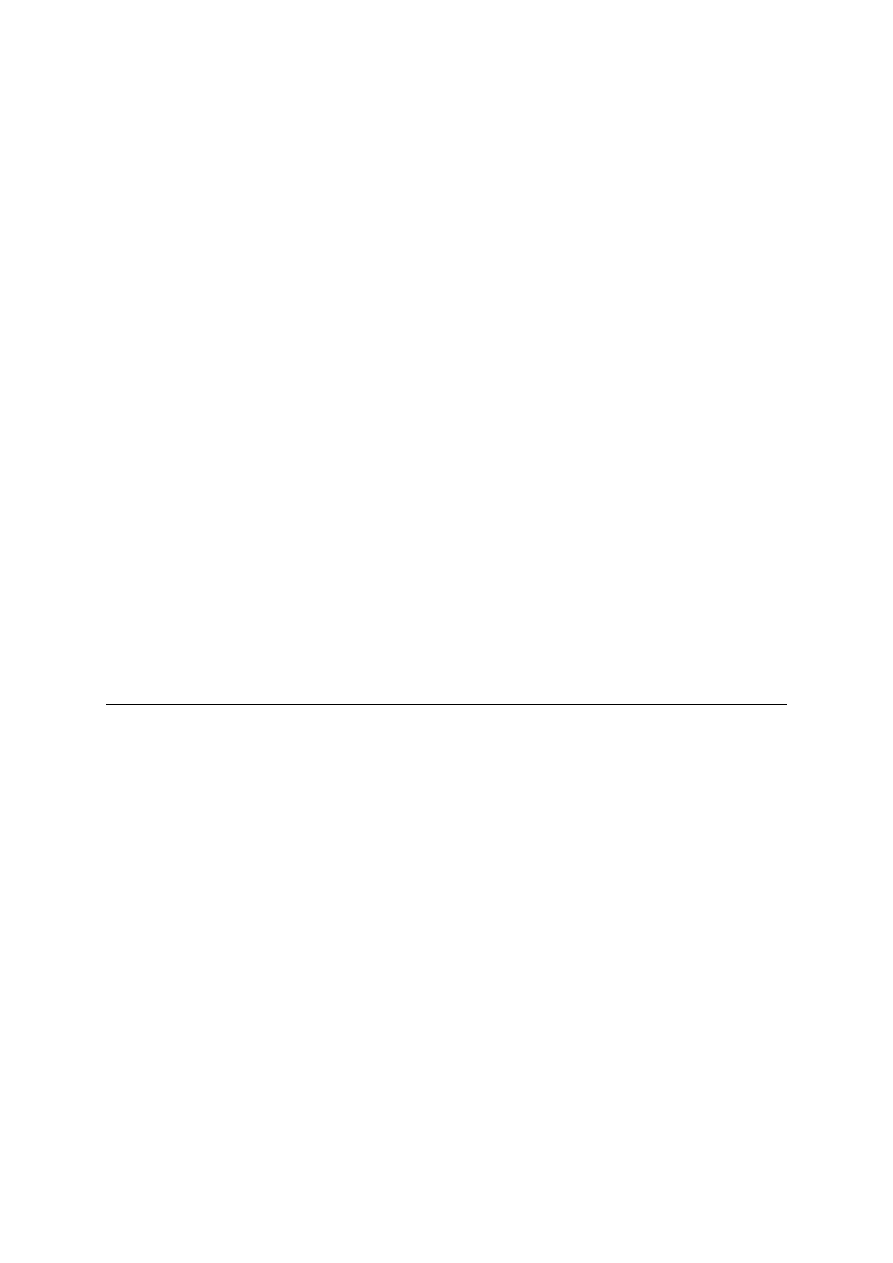
LH [dysk:+*ścieżka+ nazwa_pliku *parametry
]
Ładuje program do obszaru pamięci górnej (UMA, Upper Memory Area). Załadowanie programu
do pamięci UMA pociąga za sobą zwiększenie wolnego miejsca w pamięci konwencjonalnej dla
innych programów
[dysk:+*ścieżka+ nazwa_pliku
Lokalizuje miejsce i nazwę programu, który ma byd załadowany.
parametry
Określa wszelkie informacje wiersza polecenia wymagane przez program
Jeżeli w pamięci UMA nie ma dostatecznej ilości wolnego miejsca to program jest ładowany do
pamięci konwencjonalnej. Polecenie to jest wykorzystywane w pliku Autoexec.nt.
TITLE *ciąg+
Tworzy tytuł dla okna wiersza polecenia.
PROMPT [tekst]
Można dostosowad wiersz polecenia, tak aby wyświetlał określony przez użytkownika tekst
(znak zgłoszenia systemu) obejmujący takie informacje, jak np. nazwa bieżącego katalogu, data i
godzina czy numer wersji systemu Windows 2000. Parametry polecenia prompt służącego do
zmiany znaku zachęty
$D data systemowa, $N litera dysku, $P ścieżka , $_ nowy wiersz, $T czas systemowy , $V wersja
systemu Windows
PATH [[dysk:+ścieżka*;...++ *%path%+
System Windows używa polecenia path do wyszukiwania plików wykonywalnych w określonym
katalogu. Domyślnie ścieżką wyszukiwania jest tylko bieżący katalog.
; separator, oddzielający od siebie różne ścieżki. Użycie średnika jako jedynego argumentu
polecenia PATH spowoduje skasowanie dotychczasowej zawartości zmiennej środowiskowej
PATH.
%path% napis ten powoduje dopisanie nowych ścieżek na początek istniejącej zmiennej PATH.
5. Polecenia zewnętrzne
Są realizowane przez zbiory programowe zapisane na dysku.
XCOPY źródło *miejsce_docelowe+
Kopiuje pliki i katalogi łącznie z podkatalogami.
/w przed skopiowaniem każedgo pliku, użytkownik będzie proszony o przyciśnięcie klawisza.
/p przed utworzeniem nowego pliku, użytkownik będzie poproszony o wyrażenie na to zgody
/e pliki będą kopiowane nawet po wykryciu błędów
/v sprawdza czy plik kopiowany do pliku docelowego jest identyczny jak plik źródłowy.
/q na ekranie nie będą wyświetlane nazwy kopiowanych plików
/f podczas kopiowania będą wyśwetalne zarówno nazwy plików źródłowych jak i docelowych.
/l zamiast kopiowad pliki program wyświetli listę plików, które byłyby kopiowane.
/d*:date+ kopiowane będą wyłącznie pliki, które uległy modyfikacji w dniu podanym w
parametrze date.
Np.
xcopy \nowe \stare /d:02-04-04
Aktualizuje pliki w katalogu \stare za pomocą plików w katalogu \nowe, które dodatkowo uległy
zmianie od 4 kwietnia 2002 roku
Jeśli chcesz poznad więcej parametrów polecnia xcopy sięgnij do Pomocy systemu Windows
2000.
FORMAT napęd: * /fs : system-plików + * /a : rozmiar jednostki +
/fs to FAT lub NTFS
/a to rozmiar jednostki na wolumenie NTFS

Formatuje dysk w określonym woluminie, aby akceptował pliki systemu Windows 2000. Tylko
członkowie grupy Administratorzy mogą formatowad dyski twarde
FINDSTR */b+ */e+ */l+ */c:ciąg+ */r+ */s+ */i] [/x] [/v] [/n] [/m] [/o] [/g:plik] [/f:plik]
*/d:lista_katalogów+ */a:atrybut_koloru+ *ciągi+ **dysk:+*ścieżka+ nazwa_pliku *...++
Polecenie to ma za zadanie wyszukanie w plikach znaków literowych lub wyrażeo regularnych.
/b Wyszukuje wzorce na początku wierszy.
/e Wyszukuje wzorce na koocu wierszy.
/l Traktuje wyszukiwane ciągi jako ciągi literowe.
/c:ciąg Traktuje określony tekst jako literowy ciąg wyszukiwania. /r Traktuje wyszukiwane ciągi
jako wyrażenia regularne. Ta opcja nie jest wymagana. Polecenie findstr będzie interpretowad
wszystkie metaznaki jako wyrażenia regularne, chyba że została użyta opcja /l.
/s Wyszukuje zgodne pliki w bieżącym katalogu i wszystkich podkatalogach.
/i Określa, że przy wyszukiwaniu nie będzie uwzględniana wielkośd znaków.
/x Drukuje wiersze dokładnie zgodne.
/v Drukuje tylko wiersze nie zawierające odpowiedników.
/n Przed każdym zgodnym wierszem drukuje numer wiersza.
/m Wyswietlane będą wyłącznie nazwy plików zawierających poszukiwany napis
/o Przed każdym zgodnym wierszem drukuje jego przesunięcie.
/g:plik Pobiera wyszukiwane ciągi z określonego pliku.
/f:plik Odczytuje listę plików z określonego pliku.
/d lista_katalogów Przeszukuje listę katalogów rozdzielaną przecinkami.
/a atrybut_koloru Określa atrybuty koloru przy użyciu dwóch liczb szesnastkowych.
Np. FINDSTR /c:„Adobe Acrobat“ *.*
Wyszukuje we wszystkich plikach napisu „Adobe Acrobat“
FC */a+ */b+ */c+ */l+ */lbn+ */n+ */t+ */u+ */w+ */nnnn+ *dysk1:+*ścieżka1+nazwa_pliku1
*dysk2:+*ścieżka2+nazwa_pliku2
Porównuje dwa pliki i wyświetla różnice między nimi.
/a wyświetla wyniki porównania w trybie skróconym
/b Porównuje pliki w trybie binarnym. Polecenie fc porównuje dwa pliki bajt po bajcie i nie
usiłuje odnaleźd w nich podobnych obszarów.
/c Nie rozróżnia małych i wielkich liter.
/l Porównuje pliki w trybie ASCII.
/lbn Ustala liczbę wierszy wewnętrznego buforu wierszy po przekroczeniu której polecenie
anuluje porównaie. Domyślną długością buforu wierszy jest 100 wierszy.
/n Wyświetla numery wierszy podczas porównywania w trybie ASCII.
/t Nie zamienia znaków tabulacji na spacje.
/u Porównuje pliki jako pliki tekstowe Unicode
/w Podczas porównywania plików wszystkie następujące po sobie tabulatory i spacje
traktowane są jak pojedyncza spacja.
DISKCOPY [stacja1: [stacja2:]] [/v]
Kopiuje zawartośd dyskietki ze stacji źródłowej na sformatowaną lub niesformatowaną dyskietkę
w stacji docelowej.
/v Sprawdza, czy informacje są kopiowane prawidłowo. Użycie tej opcji spowalnia proces
kopiowania.
CHKDSK *ścieżka+ */f+ */v+ */r+
Sprawdza dysk i pliki w poszukiwaniu błędów.
/f próbuje skorygowad odnalezione błędy
/v wyświetla nazwę każdego sprawdzanego pliku
/r próbuje odzyskad informacje z uszkodzonych sektorów
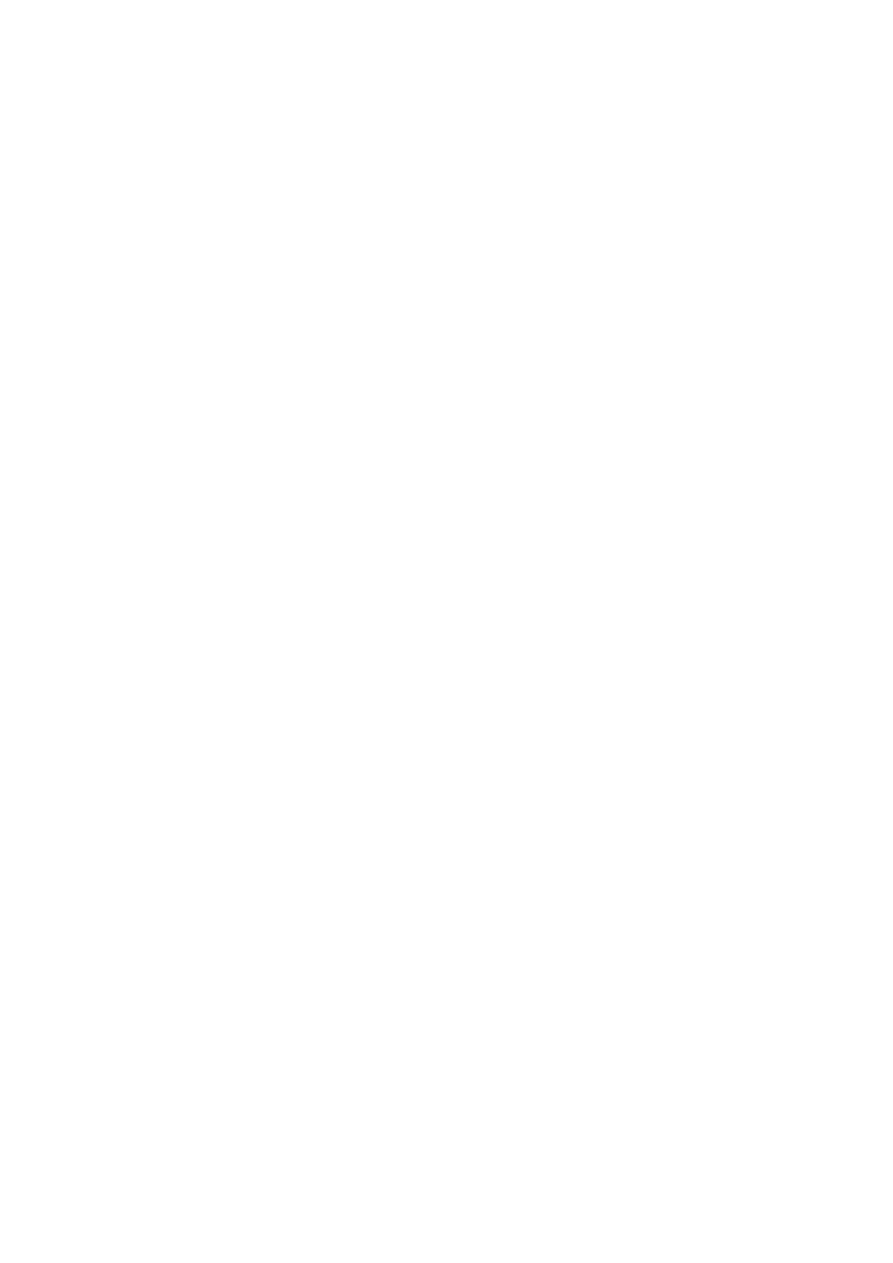
MORE wyświetla informacje ekran po ekranie
nazwa_polecenia | more
SUBST [dysk1: [dysk2:+ścieżka+
Polecenie to służy do przypisywania katalogowi nowej litery dysku. W ten sposób możemy utworzyd dyski
wirtualne.
dysk1: Określa dysk wirtualny, któremu ma byd przypisana ścieżka.
dysk2: Określa dysk fizyczny zawierający podaną ścieżkę (jeśli jest różny od dysku bieżącego).
ścieżka Określa ścieżkę, która ma byd przypisana dyskowi wirtualnemu.
Np.
Subst k: D:/Edukacja/Angielski
Polecenie to spowodowało, że utworzony został witrualny dysk k dla ścieżki
D:/edukacja/Angielski
Zabieg ten powoduje, że nie trzeba wpisywad całej ścieżki aby dostad się do katalogu, wystarczy
wpisad teraz literę dysku wirtualnego k: .
Polecenie subst k: /d skasuje dysk wirtualny k.
LABEL [dysk:][etykieta]
Tworzy, zmienia lub usuwa etykietę woluminu (nazwę) dysku.
MEM [/program|/debug|/classify]
Wyświetla informacje o przydzielonych obszarach pamięci, wolnych obszarach pamięci i
programach, które są aktualnie załadowane do pamięci w systemie MS-DOS.
• /program lub /p wyświetla raport o programach aktualnie zajmujących pamięd. Parametr ten
wyklucza możliwośd użycia parametrów /debug i /classify.
• /debug lub /d wyświetla raport o programach i sterownikach urządzeo aktualnie znajdujących
się w pamięci komputera. Wyklucza możliwośd użycia parametrów /classify i /program.
• /classify lub /c wyświetla raport o programach aktualnie znajdujących się w pamięci
konwencjonalnej i pamięci górnej komputera. Wyświetla też informacje o stopniu użycia
pamięci oraz wyświetla rozmiar najdłuższego dostępnego bloku pamięci. Wyklucza
możliwośd użycia parametrów /debug i /program.
ATTRIB [ +r | -r ] [+a | -a ] [ +s | -s ] [ +h | -h + **dysk:+*ścieżka+nazwa_pliku++ */s+
Wyświetla, ustawia lub usuwa atrybuty plików i katalogów.
**dysk:+*ścieżka+nazwa_pliku++ – określa lokalizację i nazwę katalogu, pliku lub zbioru plików,
które mają byd przetworzone poleceniem ATTRIB.
+r, -r Ustawia lub usuwa atrybut pliku tylko do odczytu.
+a, -a Ustawia lub usuwa atrybut pliku archiwalnego.
+s, -s Ustawia lub usuwa atrybut pliku ukrytego.
+h, -h Ustawia lub usuwa atrybut pliku ukrytego.
/S Powoduje zmiane atrybutów wszystkich plików w katalogu bieżącym oraz jego wszystkich
podkatalogach.
DEFRAG Sporządź raport stanu dysku. –
defrag -a -v c:
MEM
Sporządź raport o programach i sterownikach urządzeo aktualnie znajdujących się w pamięci
komputera.
mem/d
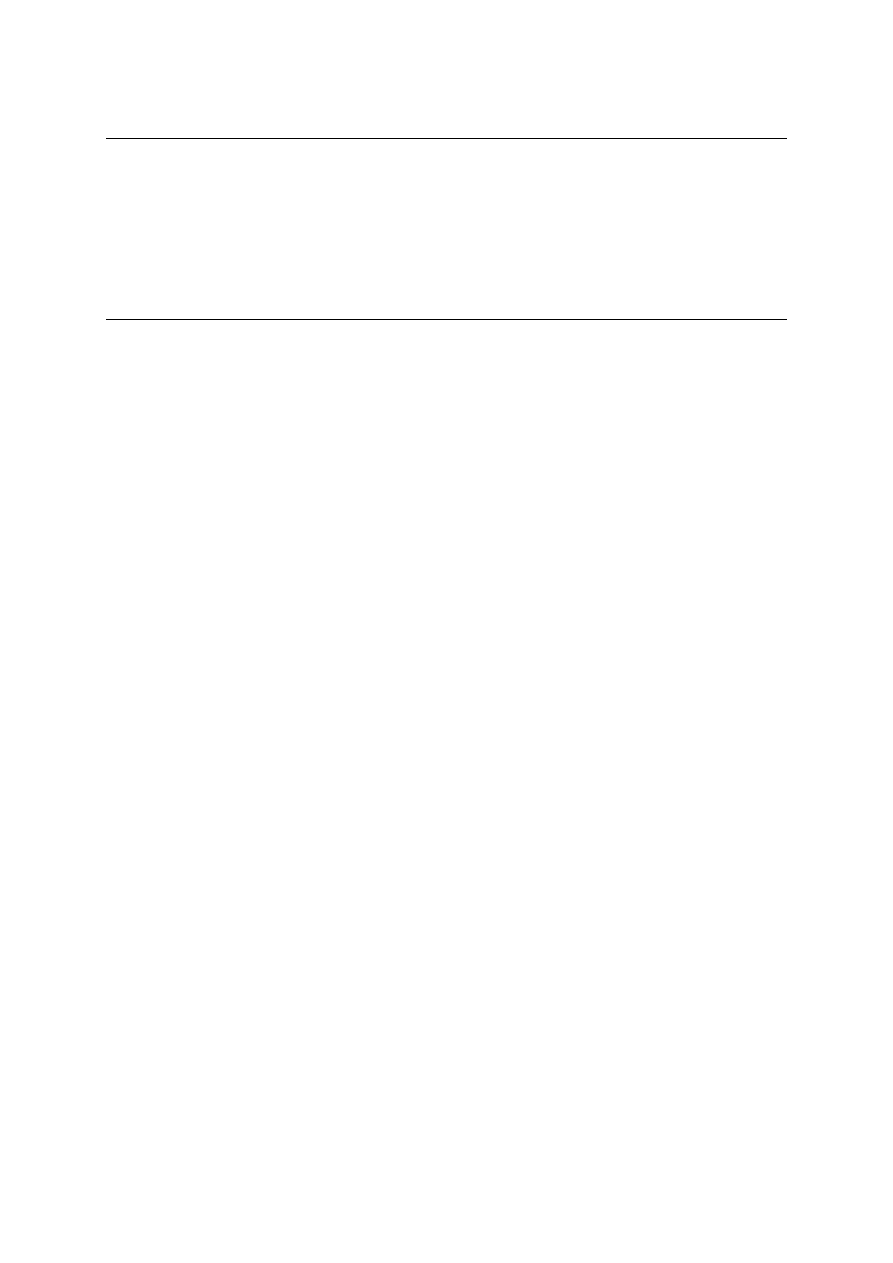
6. Powtarzanie poprzedniego polecenia
Interpreter wiersza poleceo systemu Windows zachowuje listę wszystkich poleceo jakie zostały
wpisane, w odróżnieniu od MS-DOS. Można przywoład dowolne wydane polecenie, zmienid je i
nacisnąd Enter, by je ponownie wykonad.
Domyślnie interpreter poleceo pamięta 50 ostatnich poleceo, jakie zostały użyte w danej sesji.
Aby przywoład polecenie z bufora, należy (m. in.)
Naciśnij klawisze strzałek w górę i dół, by przewinąd listę zachowanych poleceo
7. Przykłady do wykonania
1. Włączenie komputera i zainstalowanie systemu operacyjnego z dysku twardego,
obserwacja komunikatów wyświetlanych na ekranie podczas tego procesu.
Dysk twardy powinien posiadad dwie partycje (C i D)
Na pierwszej partycji instalujemy system operacyjny (C)
2. Uruchomienie wiersza poleceo
3. Przejście na dysk D
D:
4. Wyświetlenie zawartości dysku D: poleceniem
dir /p
5. Sformatuj dysk D poleceniem
( Uwaga: upewnij się czy formatujesz właściwy dysk D)
format D:
Przejdź na dysk D
6. Założenie dwóch nowych katalogów na dysku D
md system
md operacja
7. Zmiana katalogu bieżącego na nowo założony
cd operacja
8. Wyświetlenie zawartości katalogu
dir
9. Utworzenie nowego pliku w katalogu operacja
copy con operacja1
o <dowolna treśd zbioru>
o <F6> lub <Ctrl>+Z
10. Wyświetlenie zawartości tego zbioru
type operacja1
11. Kopiowanie zbioru operacja1 do operacja2
copy operacja1 operacja2
12. Kopiowanie operacja1 do pliku bankowy katalogu system
copy operacja1 A:\system\bankowy
13. Wyświetlenie zawartości katalogu system
type ..\system\bankowy
14. Przeniesienie pliku operacja1 katalogu operacja do katalogu system
move operacja1 system
15. Zmiana katalogu bieżącego na katalog główny D:
cd\
16. Zmiana nazwy katalogu system
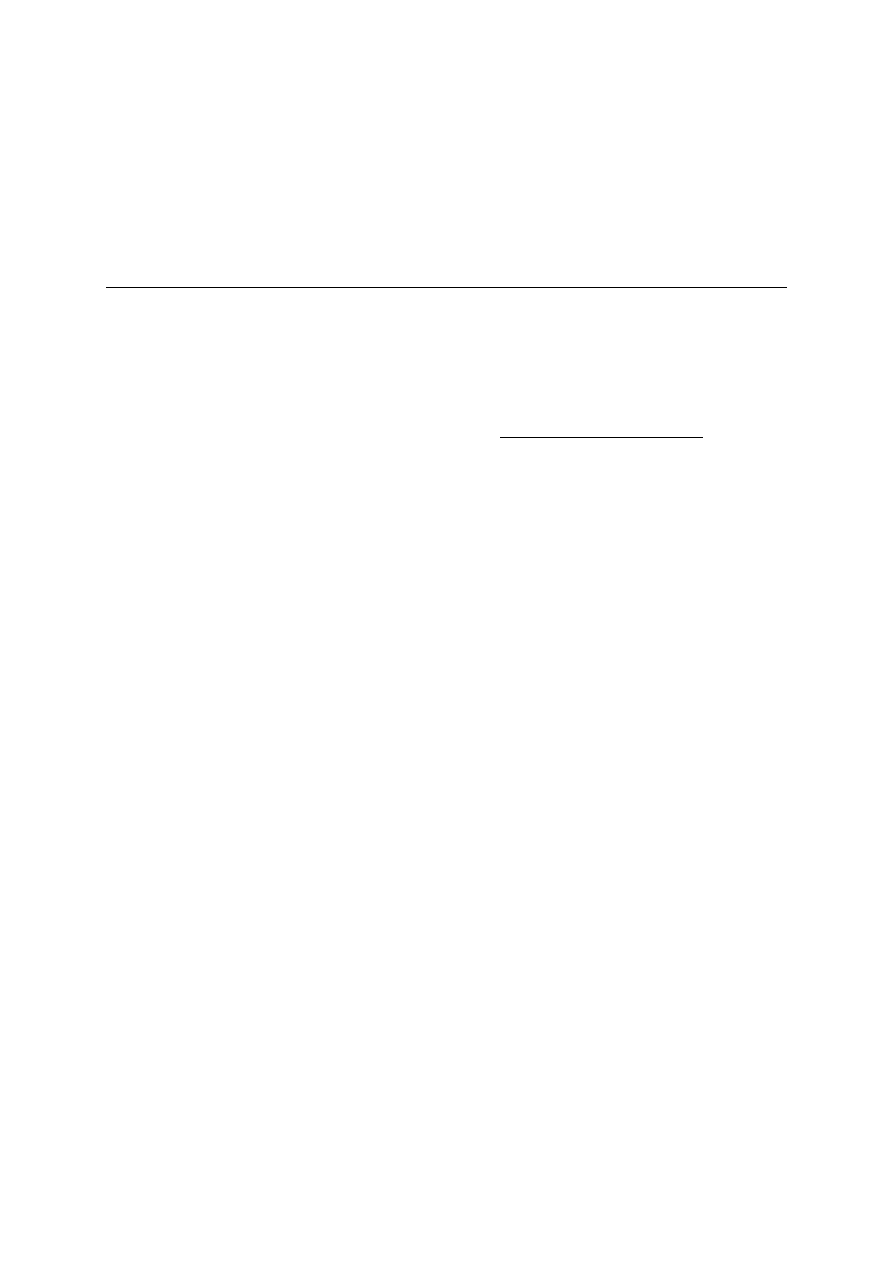
ren system system2
17. Usunięcie katalogu operacja
rd operacja
18. Usunięcie zbioru bankowy z katalogu system2
cd system2
del bankowy
Zadania do samodzielnego wykonania
1. Zmieo kolor tła wiersza poleceo np. na niebieski i kolor czcionki np. na żółty ( zaznacz
opcję „Zastosuj właściwości tylko dla bieżącego okna”)
2. Zmieo czcionkę wiersz poleceo na ( zaznacz opcję „Zastosuj właściwości tylko dla
bieżącego okna”)
3. Przetestuj powtarzanie poprzedniego polecenia (z pkt.5 poświęconego teorii)
4. Utwórz plik i nadaj mu atrybut ukryty, sprawdź poleceniem dir czy plik jest widoczny?
5. Zdejmij z pliku atrybut ukryty i sprawdź poleceniem dir czy plik jest widoczny?
6. Wyświetl godzine i date bez monitu o wpisanie nowej daty.
7. Sporządź raport stanu dysku.
8. Sporządź raport stanu pamięci systemu.
9. Sporządź raport o programach i sterownikach urządzeo aktualnie znajdujących się w
pamięci komputera.
10. Znaleźd i wyświetlid nazwy plików na dysku C zawierające ciąg znaków „systemowy“
11. Stosując znaki globalne napisz wzorzec nazw najbardziej pasujący do danej grupy nazw
kaczka.bat lampa.b
kartka.cas komputer.m
kaucja.max obrazek.1
kapela.las myszka.c
kabina.sam drukarka.l
Wyszukiwarka
Podobne podstrony:
INSTRUKCJE, lab5, Wykorzystanie interfejsu graficznego
Instrukcja Lab5
Instrukcje do lab, lab5 tem2 rezystancja
Instrukcja dla debili lab5
Instrukcje do lab lab5 tem2 rezystancja
Instrukcja dla ?bili lab5
lab5 prezentacja
wykład 6 instrukcje i informacje zwrotne
Instrumenty rynku kapitałowego VIII
05 Instrukcje warunkoweid 5533 ppt
Instrukcja Konwojowa
2 Instrumenty marketingu mix
więcej podobnych podstron